文章详情页
Win10修改hosts文件无法保存的解决方法(不用更改权限)
浏览:82日期:2022-06-10 15:22:43
有一些朋友使用Win10电脑的时候可能需要修改hosts系统文件,但是每次修改完保存文件都是弹出窗口变成保存txt格式文件,这样是不能够生效的,网络上介绍的一些方法都是让用户更改权限,可是这样做不安全。那么有什么方法可以比较方便地修改hosts文件,下面好吧啦网就来介绍不用更改权限轻松修改hosts文件的方法。
Win10修改hosts文件无法保存的解决方法(不用更改权限)
1、首先在开始菜单搜索框输入【记事本】,如图所示。
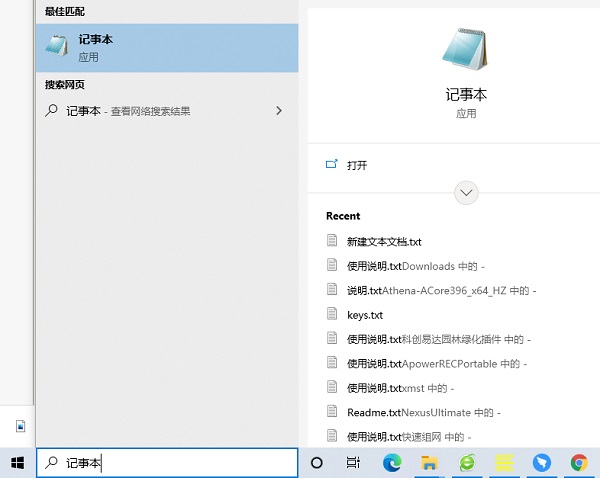
2、然后在记事本图标右键点击,以管理员身份运行。
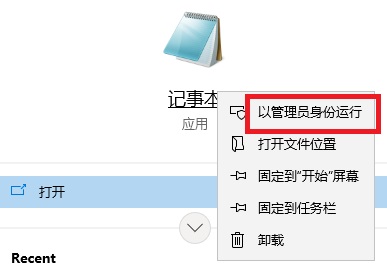
3、在记事本窗口点击左上角的文件,再点打开,如下图所示。
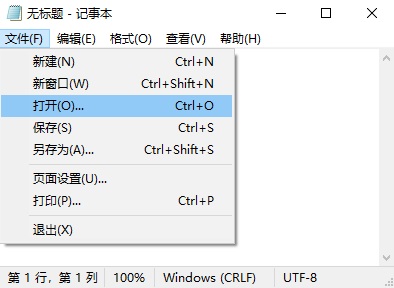
4、众所周知,hosts文件的路径为“C:WINDOWSsystem32driversetc”,右下角要选择所有文件才可以看到hosts文件,打开它。
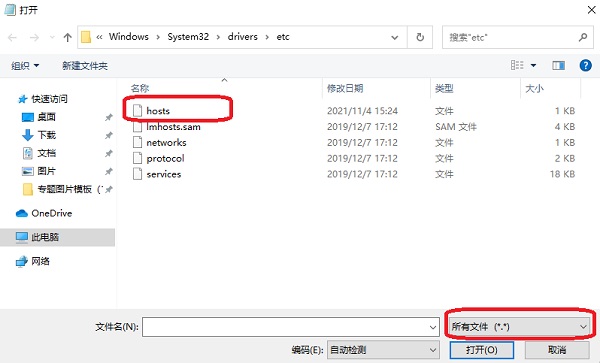
5、修改hosts文件,增加或删除ip和域名。保存成功。
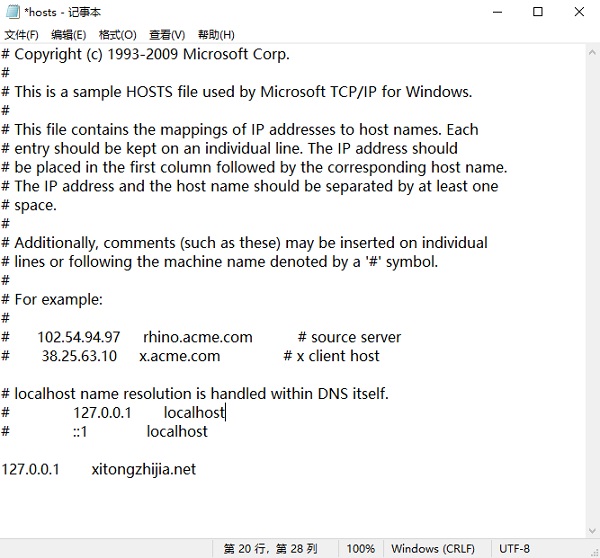
以上就是win10系统不更改权限的情况下轻松修改hosts文件的方法,希望能够帮到您。
相关文章:
1. Windows7系统资源怎么看?2. Win10系统不能调整任务栏大小怎么办?Win10系统不能调整任务栏大小的解决方法3. 基于 Ubuntu 的 elementary OS 7 版本发布 附官方下载4. 苹果 macOS 13.2 开发者预览版 Beta 2 发布5. Win11分辨率调到了推荐但还是有黑边的解决方法6. Win7系统如何自定义修改鼠标指针样式?7. Win7纯净版没有USB驱动怎么办?Win7系统没有USB驱动解决教程8. 每次重启Win7系统后打印机都显示脱机该怎么办?9. Win10系统hyper-v与vmware不兼容怎么办?10. WinXP系统提示“Windows无法配置此无线连接”怎么办?
排行榜

 网公网安备
网公网安备